Win11系统如何设置CPU性能全开?Win11设置CPU性能全开的方法
2024-01-29 14:56:08 作者:思玩系统 来源:网络
想要在Win11系统中将CPU性能最大化,提升电脑的流畅度,下面就为大家介绍Win11设置CPU性能全开的具体方法。
解决方法
1、右击桌面上的“此电脑”,然后选择选项列表中的“属性”。
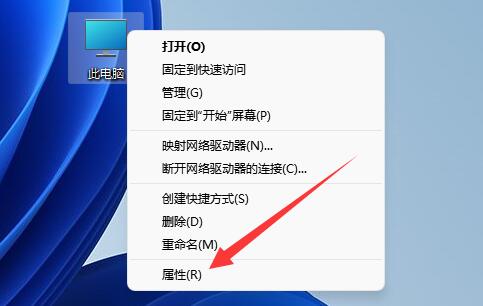
2、在新界面中,点击“相关链接”中的“高级系统设置”。
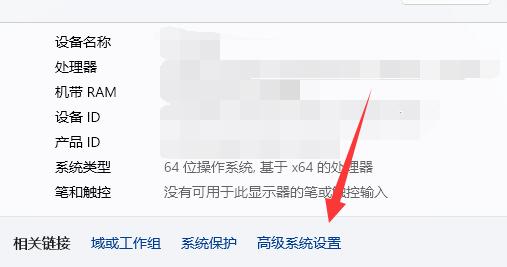
3、在打开的窗口中,点击顶部的“高级”选项卡,然后再点击“性能”下方的“设置”。
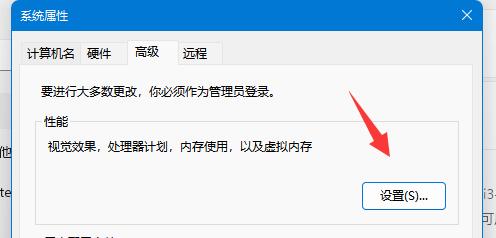
4、接下来,找到“调整为最佳性能”,并将其选中。
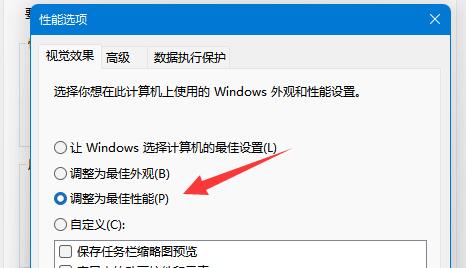
5、然后切换到顶部的“高级”选项卡,选中“调整以优化性能”中的“程序”,最后点击确定保存设置即可。
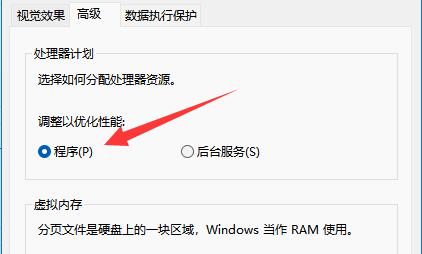
相关教程
热门教程
系统推荐
- 1 GHOST WIN8.1 X86 装机专业版 V2020.04 (32位)
- 2 GHOST WIN8.1 X64 装机专业版 V2020.05 (64位)
- 3 GHOST WIN8.1 X86 装机专业版 V2020.05 (32位)
- 4 GHOST WIN8.1 X64 装机专业版 V2020.06 (64位)
- 5 GHOST WIN8.1 X86 装机专业版 V2020.06 (32位)
- 6 GHOST WIN8.1 X64 装机专业版 V2020.07(64位)
- 7 GHOST WIN8.1 X86 装机专业版 V2020.07 (32位)
- 8 GHOST WIN8.1 64位装机专业版 V2020.08
最新教程
-
如何在Win10设置中启用声音可视化通知功能?
2024-03-11
-
Win10双系统中如何删除一个系统?Win10双系统删除一个系统的步骤
2024-03-11
-
如何将wps文档导入的目录变成虚线?
2024-03-11
-
Win10系统如何进行虚拟内存的优化?Win10系统虚拟内存的优化方法
2024-03-11
-
如何在谷歌浏览器中启用拼写检查?启用拼写检查的方法。
2024-03-11
-
Win10电脑的设置方法允许桌面应用访问相机。
2024-03-11
-
如何在UltraEdit中取消自动检查更新?UltraEdit取消自动检查更新的方法
2024-03-11
-
如何解决win10打开软件时频繁跳出弹窗提示?如何关闭win10的弹窗提示功能?
2024-03-11
-
Win11开机音频文件存储在哪里?Win11开机音频文件位置指南.
2024-03-11
-
如何在EmEditor中设置文件的默认打开编码方式?
2024-03-11